Trasferimento di contenuti video sul dispositivo, Gestione di contenuto video, Movie creator – Sony Xperia Z4 Tablet SGP771 Manuale d'uso
Pagina 111
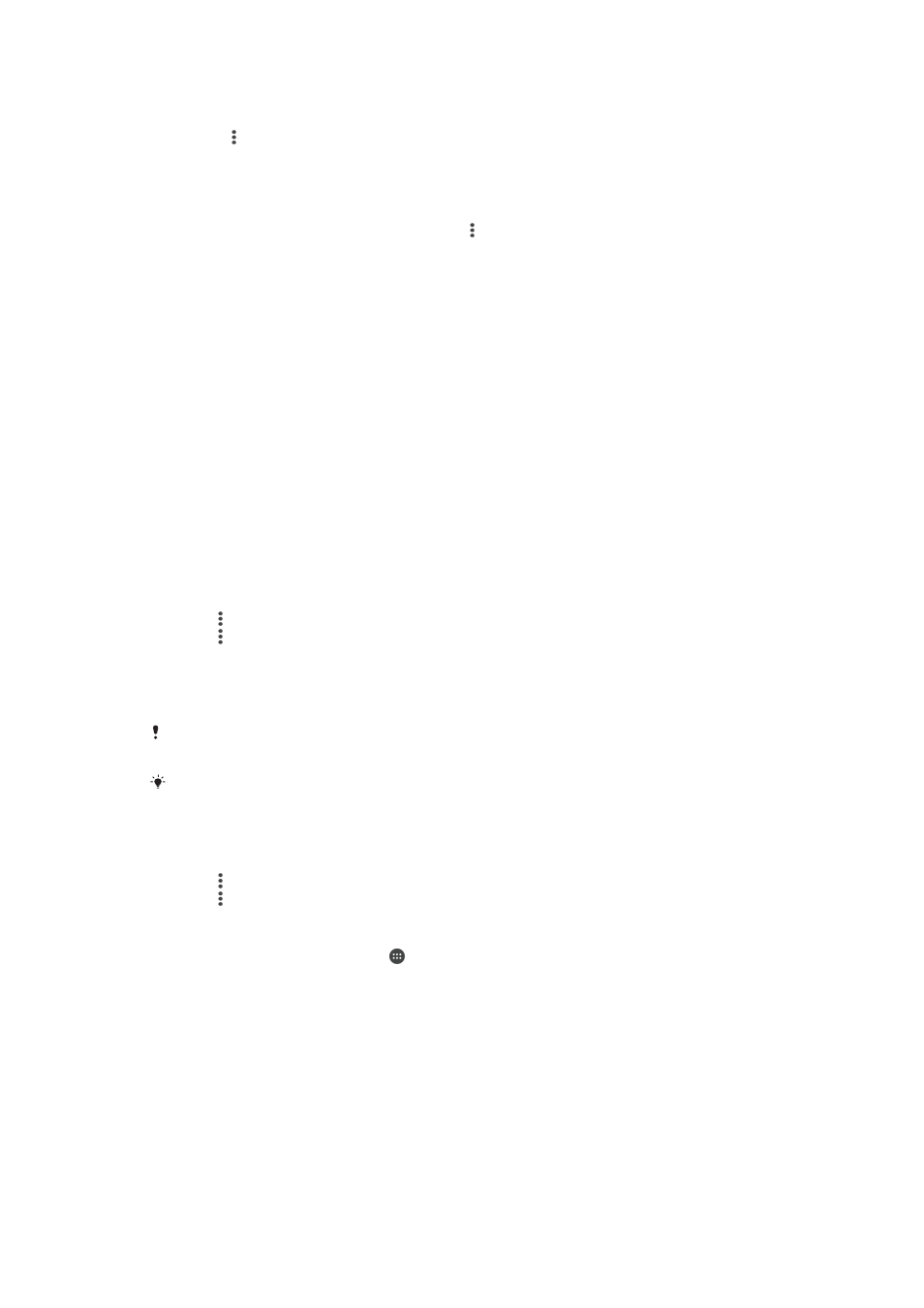
Modificare le impostazioni audio durante la riproduzione di un video
1
Durante la riproduzione di un video, sfiorare lo schermo per visualizzare i controlli.
2
Sfiorare >
Impostazioni audio, quindi modificare le impostazioni nel modo
desiderato.
3
Al termine, sfiorare
OK.
Per condividere un video
1
Durante la riproduzione di un video, sfiorare , quindi sfiorare
Condividi.
2
Sfiorare l'applicazione che si desidera utilizzare per condividere il video
selezionato, quindi seguire i passaggi per inviarlo.
Trasferimento di contenuti video sul dispositivo
Prima di iniziare ad utilizzare l'applicazione Filmati, è consigliabile trasferire film,
programmi TV e altri contenuti video sul proprio dispositivo da altri dispositivi, ad
esempio un computer. Esistono vari modi per trasferire i contenuti:
•
Solo per Windows
®
: Collegare il dispositivo a un computer utilizzando un cavo USB,
quindi trascinare e rilasciare i file video utilizzando direttamente l'applicazione file
manager sul computer. Consultare
Gestione di file tramite computer alla pagina 136 .
•
Se si dispone di un PC o un computer Apple
®
Mac
®
, è possibile utilizzare Xperia™
Companion per organizzare contenuti e trasferire file video al dispositivo.
Gestione di contenuto video
Ottenere informazioni sui filmati manualmente
1
Assicurarsi che il dispositivo disponga di una connessione dati attiva.
2
Durante la riproduzione di un video, sfiora lo schermo per visualizzare i controlli.
3
Sfiora >
Informazioni.
4
Sfiora >
Ricerca informazioni.
5
Nel campo di ricerca, inserisci le parole chiave per il video, quindi tocca il tasto di
conferma sulla tastiera. Tutti i filmati corrispondenti sono visualizzati in un elenco.
6
Seleziona un risultato della ricerca, quindi tocca
Fatto. Inizia il download delle
informazioni.
È possibile ottenere automaticamente informazioni sui nuovi video aggiunti ogni volta che si
apre l'applicazione Video attivando il pulsante
Richiama dettagli video in Impostazioni.
Se le informazioni scaricate non sono corrette, effettua nuovamente la ricerca utilizzando
parole chiave diverse.
Cancellare le informazioni su un video
1
Durante la riproduzione di un video, sfiora lo schermo per visualizzare i controlli.
2
Sfiora >
Informazioni.
3
Sfiora >
Cancella informazioni.
Eliminare un video
1
Dalla schermata Home, sfiorare , quindi trovare e sfiorare
Video.
2
Trascinare il bordo sinistro della schermata a destra per aprire il menu della
schermata iniziale di Video, quindi navigare nelle diverse categorie e nel file video
da eliminare.
3
Toccare e tenere premuta l'anteprima del video, quindi sfiorare
Elimina dall'elenco
visualizzato.
4
Sfiorare nuovamente
Elimina per confermare.
Movie Creator
Movie Creator di Xperia™ crea automaticamente brevi video di circa 30 secondi
utilizzando foto e video esistenti. L'applicazione determina automaticamente la sequenza
temporale per la creazione del filmato. Ad esempio, potrebbe essere utilizzata una
111
Questa è una versione Internet della pubblicazione. © Stampato per un uso privato.